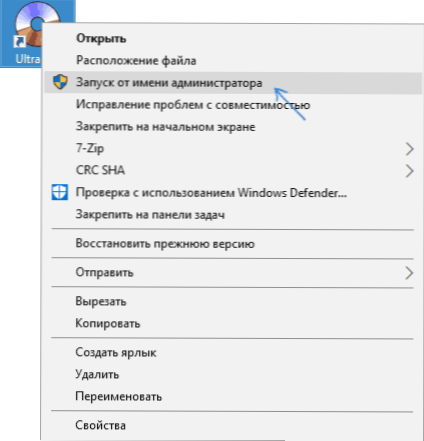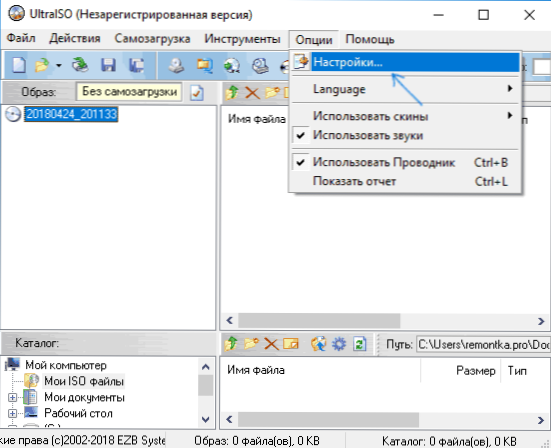Зазвичай, питанням про те, як створити віртуальний привід в UltraISO задаються при появі помилки "Віртуальний CD / DVD привід не найден" в програмі, але можливі й інші варіанти: наприклад, просто потрібно створити віртуальний CD / DVD привід UltraISO для монтування різних образів дисків .
Зазвичай, питанням про те, як створити віртуальний привід в UltraISO задаються при появі помилки "Віртуальний CD / DVD привід не найден" в програмі, але можливі й інші варіанти: наприклад, просто потрібно створити віртуальний CD / DVD привід UltraISO для монтування різних образів дисків .
У цій інструкції докладно про те, як створити віртуальний привід UltraISO і коротко про можливості його використання. Див. Також: Створення завантажувальної флешки в UltraISO.
Примітка: зазвичай при установці UltraISO віртуальний привід встановлюється створюється автоматично (вибір надається на етапі установки, як на скріншоті нижче).
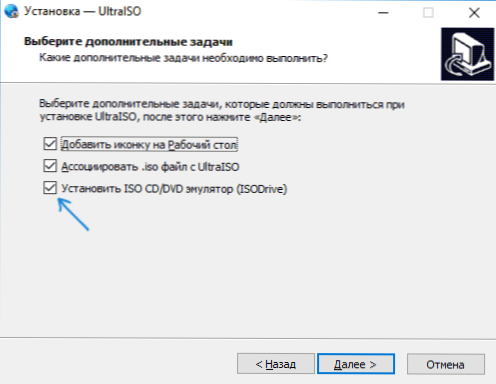
Однак, при використанні portable версії програми, а іноді - при роботі Unchecky (програма, яка автоматично знімає непотрібні позначки в установник) установка віртуального приводу не відбувається, в результаті користувач отримує помилку Віртуальний CD / DVD привід не знайдений, а створення приводу способом, описаним нижче неможлива, так як потрібні опції в параметрах не активні. В цьому випадку повторно UltraISO і переконайтеся, що пункт "Встановити ISO CD / DVD емулятор ISODrive" обраний.
Створення віртуального приводу CD / DVD в UltraISO
Для того, щоб створити віртуальний привід UltraISO виконайте наступні прості кроки
- Запустіть програму від імені адміністратора.Для цього можна натиснути на ярлик UltraISO правою кнопкою миші і вибрати пункт "Запуск від імені адміністратора".
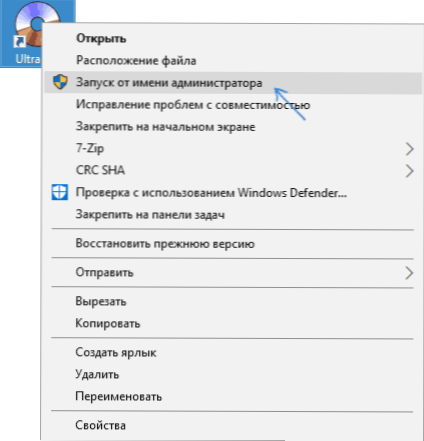
- У програмі відкрийте в меню "Налаштування" - "Налаштування".
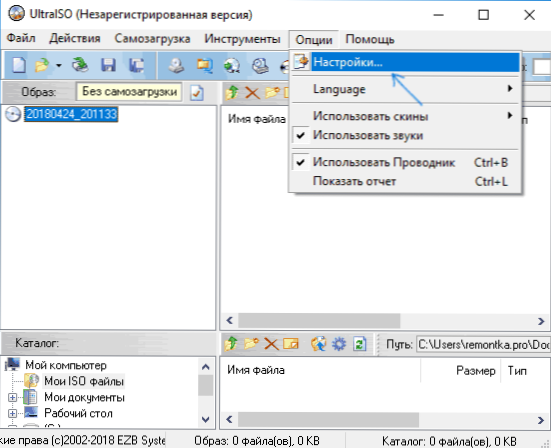
- Перейдіть на вкладку "Віртуальний привід".
- В поле "Кількість пристроїв" вкажіть потрібну кількість віртуальних приводів (як правило, не потрібно більше 1).

- Натисніть "Ок".
- В результаті в провіднику з'явиться новий привід "CD-дисковод", що є віртуальним приводом UltraISO.
- Якщо вам потрібно змінити букву віртуального приводу, знову зайдіть в розділ з 3-го кроку, виберіть потрібну букву в поле "Нова буква приводу" і натисніть "Змінити".
Готово, віртуальний привід UltraISO створений і готовий до використання.
Використання віртуального приводу UltraISO
Віртуальний привід CD / DVD в UltraISO можна використовувати для монтування образів дисків в різних форматах (iso, bin, cue, mdf, mds, nrg, img та інших) і роботи з ними в Windows 10, 8 і Windows 7 як зі звичайними компакт дисками.
Змонтувати образ диска можна як в інтерфейсі самої програми UltraISO (відкриваємо образ диска, натискаємо на кнопку "Монтувати у віртуальний привід" у верхньому рядку меню), так і за допомогою контекстного меню віртуального приводу. У другому випадку натискаємо правою кнопкою миші по віртуальному приводу, вибираємо пункт "UltraISO" - "Монтувати" і вказуємо шлях до образу диска.
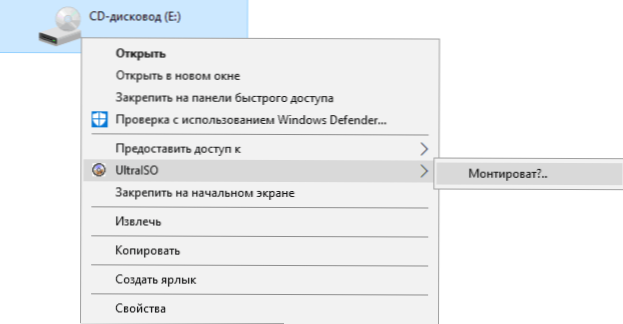
Розмонтування (витяг) проводиться тим же самим чином, за допомогою контекстного меню.
При необхідності видалити віртуальний привід UltraISO, не видаляючи саму програму, аналогічно способу зі створенням, зайдіть в параметри (запустивши програму від імені адміністратора) і в полі "Кількість пристроїв" вкажіть "Ні". Потім натисніть "Ок".